Знакомство с системой Mathematica
После того как запустим систему Mathematica 5, получится примерно то что изображено на рис. 2.1. Большое белое окно слева – блокнот. Именно в него вводится информация, и именно в нем отображаются результаты. Окно в середине – заставка-приветствие и справка. Окно справа – панель для ввода математических символов греческих букв и т.п. После запуска системы Mathematica в блокнот можно вводить информацию.
Если же по каким-либо причинам активным оказалось другое окно, щелкнув в белом рабочем поле, переключитесь на окно ввода системы Mathematica Введите 2+2 и нажмите комбинацию клавиш SHIFT + Enter (т.е. одновременно клавиши SHIFT и Enter).
В окне системы вы увидите следующее (рис. 2.2).
In[1] := 2 + 2Out[1] = 4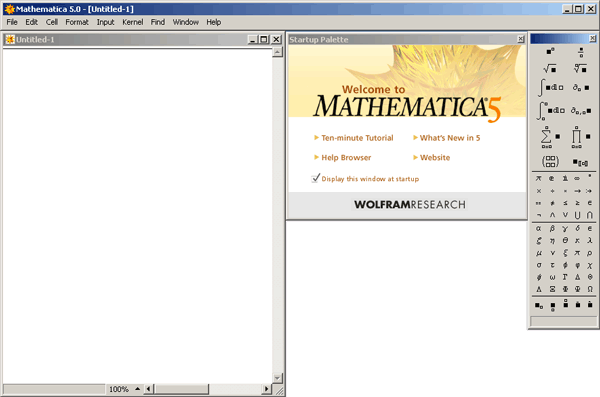
Рис. 2.1. Вот что отображается на экране после запуска системы Mathematica
Возможно, вам пришлось подождать (обычно, не более нескольких секунд). Но не огорчайтесь, это происходила загрузка ядра системы – дальше будет веселей. Например, 10! вычисляется практически мгновенно. Для этого нужно набрать 10! и нажать SHIFT + Enter. В результате получим следующее.
In[2] := 10! Out[2] = 3628800Значение 100! можно вычислить, установив двойным щелчком курсор ввода в строке In [2]: = 10! и добавив еще один 0, в результате чего получим 100!
После SHIFT + Enter будет отображено следующее.
In[3] := 100! Out[3] =93326215443944152681699238856266700490715968264381621468592963895217599993229915608941463976156518286253697920827223758251185210916864000000000000000000000000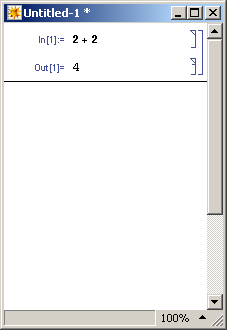
Рис. 2.2. Вот что появляется в окне ввода системы Mathematica после вычисления 2+2
